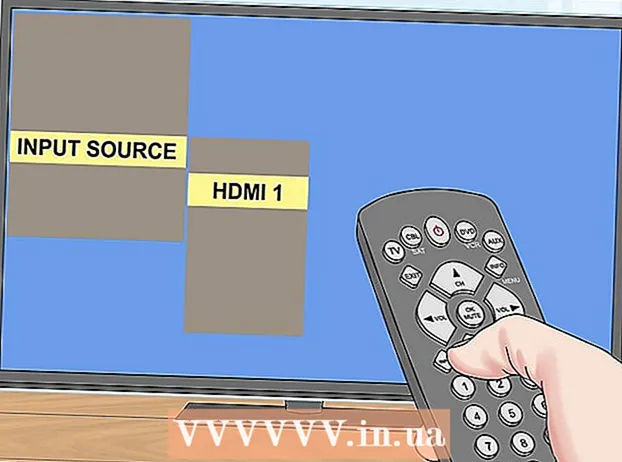Автор:
Roger Morrison
Жасалған Күн:
24 Қыркүйек 2021
Жаңарту Күні:
20 Маусым 2024

Мазмұны
- Басу үшін
- 3-тен 1-әдіс: Сымды гарнитураны жалғаңыз
- 3-тен 2-ші әдіс: Сымсыз гарнитураны қосу
- 3-тен 3-ші әдіс: Xbox 360 Bluetooth гарнитурасын қосыңыз
- Кеңестер
Xbox 360 гарнитурасының көмегімен сіз ойын барысында достарыңызбен немесе қарсыластарыңызбен сөйлесе аласыз. Гарнитуралар әр түрлі стильде қол жетімді және сіз сымды және екі сымсыз нұсқа арасында таңдау жасай аласыз. Гарнитураны қосу өте күрделі емес, сондықтан сіз бірнеше минут ішінде ойын достарына команда бере аласыз!
Басу үшін
3-тен 1-әдіс: Сымды гарнитураны жалғаңыз
 Гарнитураның дыбыс деңгейін мүмкіндігінше азайтыңыз. Осылайша сіз гарнитураны бірінші рет қосқанда қатты дыбыстың кенеттен естілуіне жол бермейсіз.
Гарнитураның дыбыс деңгейін мүмкіндігінше азайтыңыз. Осылайша сіз гарнитураны бірінші рет қосқанда қатты дыбыстың кенеттен естілуіне жол бермейсіз.  Гарнитураның ашасын контроллерге салыңыз. Байланыс нүктесін контроллердің ортасында орналасқан.
Гарнитураның ашасын контроллерге салыңыз. Байланыс нүктесін контроллердің ортасында орналасқан.  Гарнитураны қосыңыз. Ойынды бастаңыз және дыбыс сіздің қажеттіліктеріңізге сәйкес келгенше дыбыс деңгейін жайлап қойыңыз.
Гарнитураны қосыңыз. Ойынды бастаңыз және дыбыс сіздің қажеттіліктеріңізге сәйкес келгенше дыбыс деңгейін жайлап қойыңыз. - Сіз гарнитураны басқа ойыншылармен сөйлесу үшін ғана пайдалана аласыз, осылайша сіз құлаққап арқылы ойын дыбыстарын немесе музыканы естімейсіз.
 Жалпы мәселелерді шешіңіз. Егер сіздің гарнитураңыз жұмыс істемесе, бұл бірдеңе сынған немесе байланыс нүктесі ластанған болуы мүмкін.Кабельде жарықтар жоқ екенін және терминалда шаң жоқтығын тексеріңіз. Байланыс ұшын тазарту үшін мақта тампонын және алкоголь тамшысын пайдаланыңыз.
Жалпы мәселелерді шешіңіз. Егер сіздің гарнитураңыз жұмыс істемесе, бұл бірдеңе сынған немесе байланыс нүктесі ластанған болуы мүмкін.Кабельде жарықтар жоқ екенін және терминалда шаң жоқтығын тексеріңіз. Байланыс ұшын тазарту үшін мақта тампонын және алкоголь тамшысын пайдаланыңыз.
3-тен 2-ші әдіс: Сымсыз гарнитураны қосу
 Пайдаланар алдында гарнитураның батареясын зарядтаңыз. Ол үшін зарядтау кабелін гарнитураға және Xbox 360 USB портына қосыңыз. Гарнитураны зарядтау үшін Xbox қосыңыз.
Пайдаланар алдында гарнитураның батареясын зарядтаңыз. Ол үшін зарядтау кабелін гарнитураға және Xbox 360 USB портына қосыңыз. Гарнитураны зарядтау үшін Xbox қосыңыз. - Гарнитураны айнымалы ток адаптерімен зарядтауға болады. Зарядтау кезінде гарнитураны пайдалану мүмкін емес.
- Гарнитура толығымен зарядталғаннан кейін, барлық төрт шамдар бір уақытта жыпылықтайды. Гарнитураны зарядтау бірнеше сағатқа созылуы мүмкін.
 Консоль мен гарнитураны қосыңыз. Содан кейін Xbox қосыңыз және гарнитураның қуат түймесін басыңыз. Содан кейін консольдегі Connect батырмасын екі секунд ұстап тұрыңыз.
Консоль мен гарнитураны қосыңыз. Содан кейін Xbox қосыңыз және гарнитураның қуат түймесін басыңыз. Содан кейін консольдегі Connect батырмасын екі секунд ұстап тұрыңыз. - Гарнитура консольге де, контроллерге де қосылады. Гарнитурадағы шамдар оның қандай контроллерге қосылғанын көрсетеді. Гарнитураның қай контроллерге қосылатындығын гарнитурадағы Connect батырмасын басу арқылы орнатуға болады.
 Гарнитураның дыбысын өшіру. Гарнитураның дыбысын өшіру үшін қуат түймесін басып тұрыңыз. Гарнитура екі қысқа дыбыстық сигнал арқылы дыбыс параметрлерінің реттелгенін көрсетеді.
Гарнитураның дыбысын өшіру. Гарнитураның дыбысын өшіру үшін қуат түймесін басып тұрыңыз. Гарнитура екі қысқа дыбыстық сигнал арқылы дыбыс параметрлерінің реттелгенін көрсетеді.  Дыбыс деңгейін реттеңіз. Гарнитураның дыбыс деңгейін реттеу үшін «+» және «-» түймелерін басыңыз.
Дыбыс деңгейін реттеңіз. Гарнитураның дыбыс деңгейін реттеу үшін «+» және «-» түймелерін басыңыз.
3-тен 3-ші әдіс: Xbox 360 Bluetooth гарнитурасын қосыңыз
 Xbox 360 жаңартыңыз. Bluetooth гарнитурасын пайдалану үшін сізге Xbox 360 амалдық жүйесінің ең соңғы нұсқасы қажет болады. Амалдық жүйені қалай жаңарту керектігін құрылғының пайдаланушы нұсқаулығынан білуге болады.
Xbox 360 жаңартыңыз. Bluetooth гарнитурасын пайдалану үшін сізге Xbox 360 амалдық жүйесінің ең соңғы нұсқасы қажет болады. Амалдық жүйені қалай жаңарту керектігін құрылғының пайдаланушы нұсқаулығынан білуге болады.  Пайдаланар алдында гарнитураның батареясын зарядтаңыз. Ол үшін зарядтау кабелін гарнитураға және Xbox 360 USB портына қосыңыз. Гарнитураны зарядтау үшін Xbox қосыңыз.
Пайдаланар алдында гарнитураның батареясын зарядтаңыз. Ол үшін зарядтау кабелін гарнитураға және Xbox 360 USB портына қосыңыз. Гарнитураны зарядтау үшін Xbox қосыңыз. - Шамдар жыпылықтағаннан кейін гарнитура зарядталады.
- Гарнитураны зарядтау кезінде ол автоматты түрде Xbox 360-қа қосылады.
 Гарнитураға сымсыз қосылыңыз. Егер сіз Xbox 360 құрылғысындағы гарнитураны зарядтамаған болсаңыз, сымсыз байланысты өзіңіз орнатуға тура келеді. Мұны жасағаннан кейін, гарнитура бұдан былай автоматты түрде сіздің Xbox-қа қосылады.
Гарнитураға сымсыз қосылыңыз. Егер сіз Xbox 360 құрылғысындағы гарнитураны зарядтамаған болсаңыз, сымсыз байланысты өзіңіз орнатуға тура келеді. Мұны жасағаннан кейін, гарнитура бұдан былай автоматты түрде сіздің Xbox-қа қосылады. - Гарнитураның бүйіріндегі қосқышты жасыл шам жанатындай етіп бұраңыз. Бұл гарнитураны Xbox режиміне қояды.
- Қуат түймесін екі секунд басып тұрыңыз. Гарнитурадағы шам қысқа уақытқа жасыл болады.
- Гарнитура жүктелгеннен кейін гарнитурадағы Connect батырмасын екі секунд басып тұрыңыз.
- 20 секунд ішінде Xbox 360 құрылғысындағы Connect түймесін басыңыз. Гарнитура шамдары үш рет жыпылықтайды.
 Тағайындалған контроллерді өзгертіңіз. Гарнитура консольмен де, контроллермен де қосылады. Гарнитурадағы шамдар гарнитураның қандай контроллерге қосылғанын көрсетеді. Мұны қуат түймесін немесе гарнитурадағы Connect батырмасын басу арқылы өзгертіңіз.
Тағайындалған контроллерді өзгертіңіз. Гарнитура консольмен де, контроллермен де қосылады. Гарнитурадағы шамдар гарнитураның қандай контроллерге қосылғанын көрсетеді. Мұны қуат түймесін немесе гарнитурадағы Connect батырмасын басу арқылы өзгертіңіз.
Кеңестер
- Егер сізде Kinect болса, сізге осы датчиктің дыбысын өшіру қажет болуы мүмкін. Сіз мұны Preferences мәзірінен жасай аласыз. Осы мәзірден Дыбыс деңгейін басыңыз, содан кейін дыбысты өшіріңіз.